.
xINSTALE CLICANDO NO ARQUIVO PARA DOWNLOAD
Nem é preciso dizer que muitas pessoas realmente se divertem jogando Valorant e declararam que esse título é o favorito de todos os tempos. Mas, como acontece com qualquer jogo já feito, o Valorant também pode sofrer códigos de erro desagradáveis e outros bugs que quebram o jogo.
Muitos jogadores do Valorant reclamaram de lidar com o código de erro Val 19 para este título em particular, e decidimos investigá-lo. Felizmente, existem soluções que podemos usar para lidar com essas situações, mesmo na ausência de uma atualização de correção oficial fornecida pelo próprio desenvolvedor.
Depois de avaliar a situação, concluímos que essas soluções são as melhores para usar se você tiver o mesmo problema. Então, sem mais delongas, vamos direto ao assunto e descobrir juntos como deixar toda essa feiúra para trás e seguir em frente.
O que é o erro de código Val 19?
Val 19 é um código de erro comum causado pela inicialização incorreta do Riot Client. O erro completo diz: Ocorreu um erro ao conectar-se à plataforma. Por favor, reinicie seu cliente de jogo. Código de erro: Val 19. Não se preocupe, temos todas as soluções necessárias para lidar com o código de erro Val 19 no Valorant.
Como faço para me livrar do código de erro Val 19?
1. Reinicie seu Riot Client
Como você bem sabe, o Valorant pode ser acessado por meio do Riot Client. Portanto, reiniciar o Riot Client provavelmente resolverá quaisquer erros de jogo que você possa encontrar.
Além disso, ao reiniciar o cliente, ele também procurará e instalará quaisquer atualizações pendentes que você possa ter perdido.
2. Encerre todos os processos relacionados à Riot
- Clique com o botão direito do mouse no ícone do Menu Iniciar e selecione Gerenciador de Tarefas.
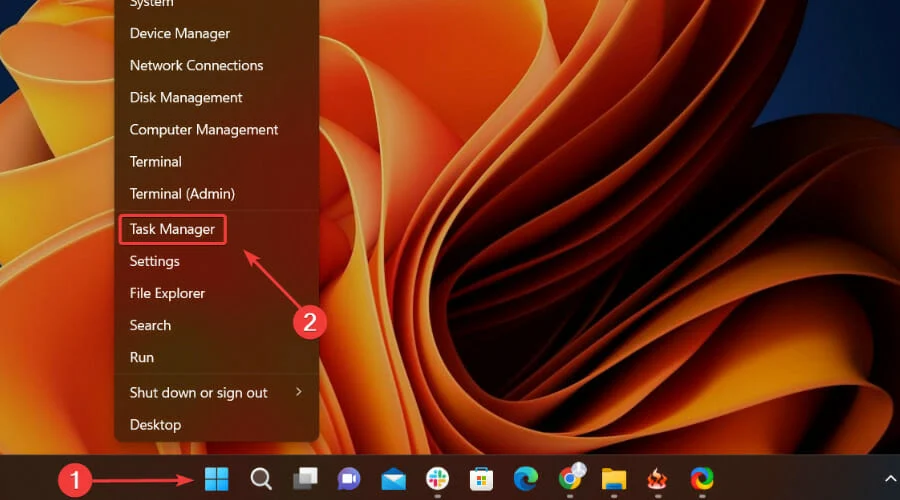
- Procure por qualquer processo relacionado ao Riot, selecione-o e pressione o botão Finalizar tarefa.
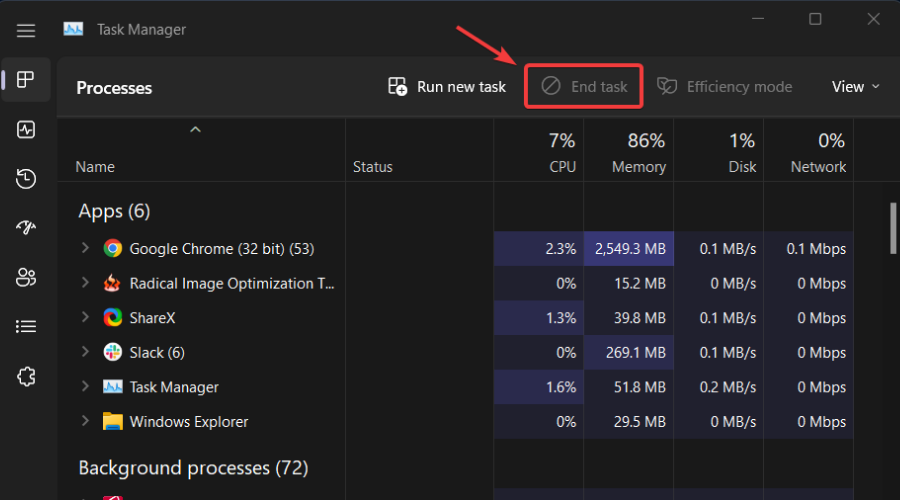
3. Limpe o cache e os dados do DNS
- Abra o Menu Iniciar, procure por Prompt de Comando e abra-o como administrador.
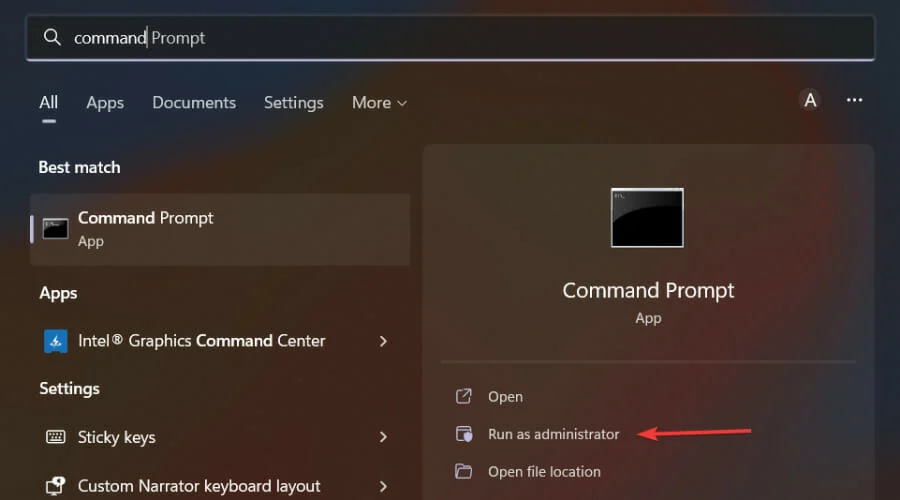
- Tipo ipconfig /flushdns e pressione Enter.
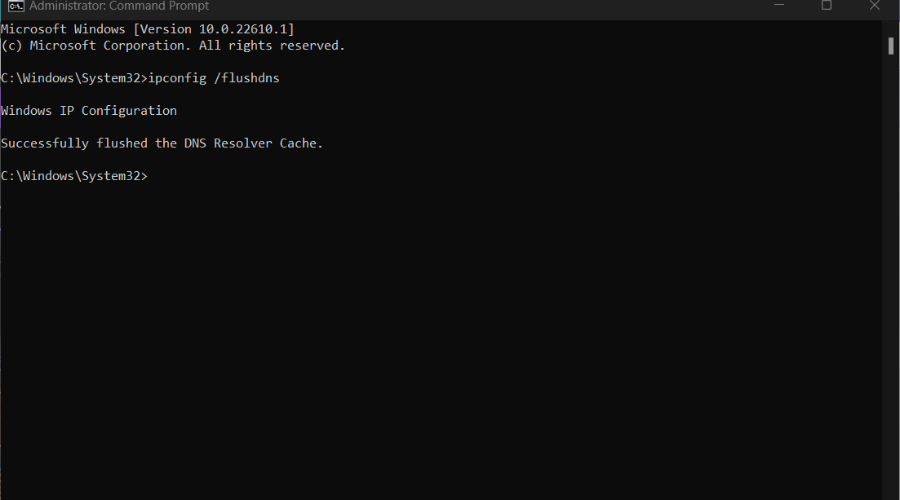
4. Atualize seu driver de rede
- aperte o janelas chave, procure por Gerenciador de Dispositivos e clique em Abrir.
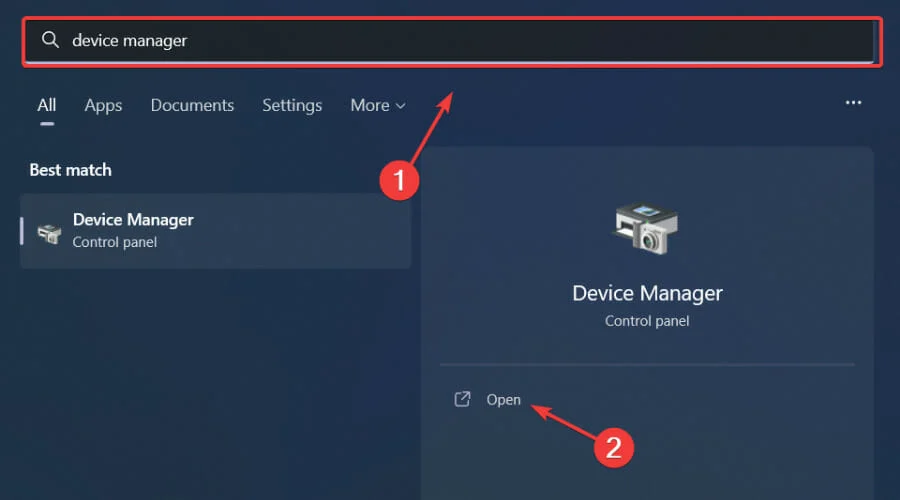
- Expanda Adaptadores de rede, clique com o botão direito do mouse naquele que você usa e selecione Atualizar driver.
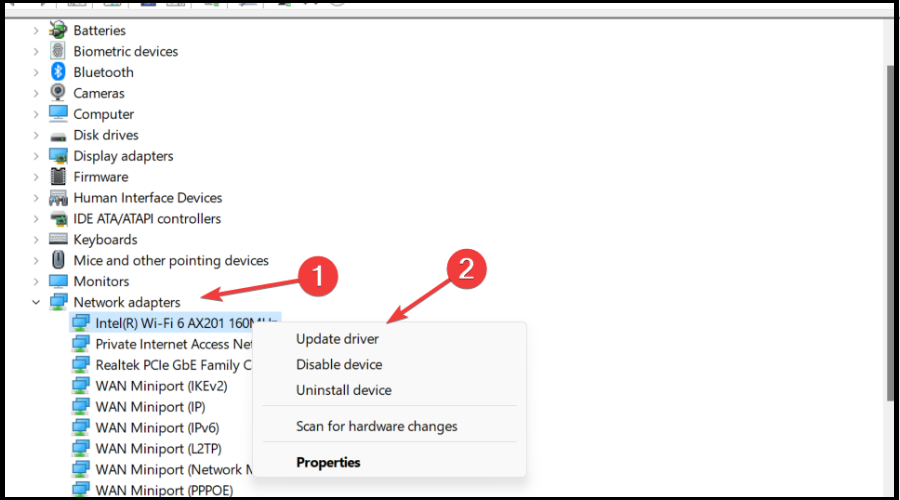
- Selecione Pesquisar drivers automaticamente.
Se você gosta de jogos, certamente pode passar sem todas as falhas, atrasos ou congelamentos, mantendo todos os drivers atualizados e sem erros com facilidade. Às vezes, as verificações manuais são difíceis de realizar, é por isso que recomendamos o uso de um assistente automatizado que verificará novas versões de driver diariamente. Caso você seja iniciante, não precisa se preocupar! DriverFix é inteligente, simples e envolvente e sua interface de usuário foi criada para facilitar sua vida.
5. Reinstale o jogo
- Imprensa janelas + EU para abrir Configurações.
- Selecione Aplicativos e clique em Aplicativos instalados.
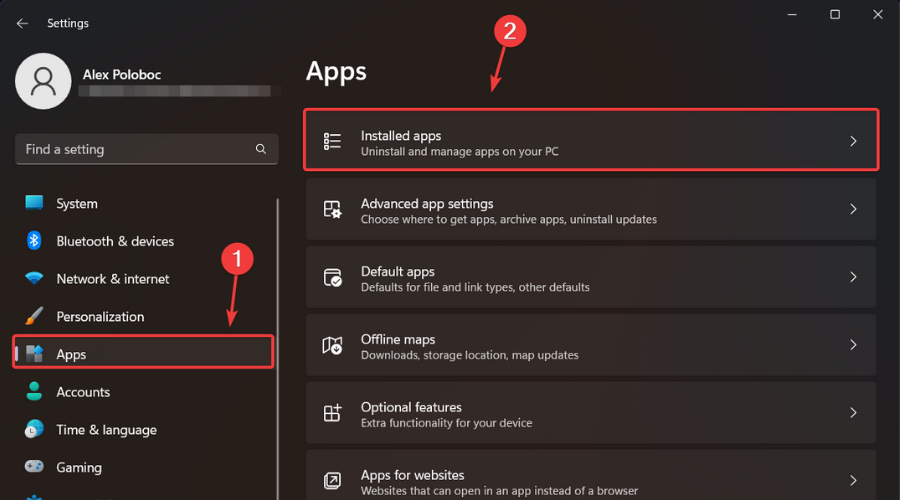 aplicativos instalados”>
aplicativos instalados”> - Pesquise por Valorant, clique nos três pontos ao lado dele e selecione Desinstalar.
- Instale o jogo novamente.
Isso é praticamente todo o processo. Veja, não é tão difícil e não há muito o que fazer, mas ainda é necessário se você estiver enfrentando esse dilema. Lembre-se de sempre certificar-se de que sua conexão com a Internet esteja funcionando e forte o suficiente antes de entrar nas partes mais complexas do processo de solução de problemas.
Artigos relacionados:
Este guia ajudou você a superar esse problema? Compartilhe sua experiência conosco na seção de comentários abaixo.
.









